Cara Mengonfigurasi Halaman Kesalahan 404 Kustom di Microsoft IIS Server
Diterbitkan: 2022-06-12
Halaman kesalahan 404 adalah halaman web umum yang diterbitkan browser yang memberi tahu pengunjung ketika halaman yang mereka cari tidak dapat ditemukan. Halaman kesalahan 404 khusus, di sisi lain, adalah halaman yang dirancang khusus yang menyampaikan pesan yang sama tetapi dengan cara yang lebih membantu dan ramah pengguna.
Ini dapat memberi tahu pengunjung apa yang sedang terjadi dan apa yang harus dilakukan selanjutnya. Bahkan dapat membantu menghemat penjualan.
Posting ini membahas langkah-langkah cara menambahkan halaman 404 kesalahan kustom IIS jika Anda adalah bisnis kecil yang mengelola server Microsoft IIS Anda sendiri baik secara langsung atau melalui penyedia hosting. Dalam posting ini:
- Cara mengidentifikasi server web Anda
- Cara menyiapkan halaman kesalahan 404 khusus di IIS 8.5
- Cara menyiapkan halaman kesalahan 404 khusus di IIS 10
- Cara menguji halaman kesalahan 404 khusus Anda
- Memecahkan masalah halaman kesalahan di IIS 8.5 dan 10.0
Cara Mengidentifikasi Server Web Anda
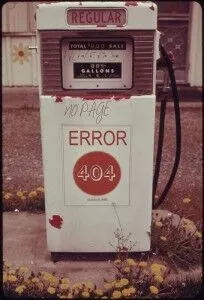
Ada beberapa program perangkat lunak populer (dan masih banyak lagi) yang digunakan untuk menyimpan dan meng-host halaman web, yang disebut server. Jika Anda tidak yakin server mana yang Anda gunakan, hubungi host web Anda dan mereka akan memberi tahu Anda.
Jika mereka mengatakan Apache — dan itu mungkin karena itu adalah salah satu server yang paling banyak digunakan di web — tinggalkan posting ini dan baca Cara Mengonfigurasi Halaman Kesalahan 404 Kustom — Apache Server Edition.
Tidak menggunakan Apache? Ada kemungkinan besar Anda menggunakan server lain yang sangat populer, Microsoft IIS. Cara lain untuk mengetahui bahwa Anda menggunakan Microsoft IIS adalah jika situs web Anda diprogram dalam .NET atau tumpukan Microsoft lainnya, seperti ASP .
Jadi Anda menggunakan Microsoft IIS? Mari kita mulai.
Menerapkan halaman kesalahan 404 khusus di Microsoft IIS membutuhkan empat langkah:
- Rancang halaman kesalahan 404 khusus.
- Letakkan di direktori root IIS.
- Edit properti server Microsoft IIS Anda untuk mengirimkan halaman kesalahan kustom Anda.
- Uji halaman.
Posting ini melompat ke Langkah 3. Kami menganggap Anda telah membuat halaman kesalahan 404 kustom bermerek. Kami juga menganggap Anda telah meletakkan halaman ini di direktori yang sesuai sehingga IIS menyediakannya untuk ditayangkan. Jika itu benar, maka Anda berada di panduan yang tepat.
Jika Anda ingin panduan tentang cara melakukan langkah pertama, kunjungi Cara Mendesain Halaman Kesalahan 404 yang Menghemat Penjualan.
Kemungkinan Komplikasi Microsoft IIS
Sebelum menyelami prosesnya, penting untuk mencatat potensi komplikasi terkait server web IIS Anda. Jika situs web Anda berada di server khusus (yang tidak dibagikan), Anda dapat mengikuti langkah-langkah di bawah ini.
Jika situs web Anda berada di server bersama yang dijalankan oleh penyedia hosting pihak ketiga, hanya administrator yang diizinkan untuk membuat perubahan pada file server Anda. Dengan kata lain, Anda harus menghubungi penyedia hosting sebelum Anda bisa mendapatkan akses ke server dan menerapkan perubahan yang diuraikan di bawah ini. Sayangnya, ini mungkin memakan waktu cukup lama – tetapi mudah-mudahan ini adalah kemunduran singkat.
Cara lain untuk mendapatkan kembali hak administratif Anda jika Anda menggunakan server IIS bersama adalah dengan menginstal plug-in ISAPI_Rewrite ke IIS. ISAPI adalah singkatan dari Internet Server Application Program Interface, dan Anda dapat dengan mudah membeli software ini dari beberapa tempat. Helicon Tech (www.isapirewrite.com) membuat versi perangkat lunak yang bagus.
Siap untuk berangkat? Berikut ini cara memberi tahu server Anda untuk mengganti kesalahan 404 umum dengan halaman baru dan yang lebih baik.
Cara Memprogram Microsoft IIS untuk Mengirimkan Halaman Kesalahan Kustom Anda
Dengan hak administratif untuk membuat perubahan pada file server Anda, Anda sekarang dapat masuk dan membuat perubahan. Cara tepat untuk membuat perubahan tersebut bergantung pada versi perangkat lunak yang Anda gunakan.
Berikut panduan singkat untuk IIS 8.5 diikuti dengan serangkaian instruksi lain untuk IIS 10.0.
Cara Mempersiapkan Halaman Kesalahan 404 Kustom di IIS 8.5
Langkah 1: Buka tab "Pengelola Layanan Informasi Internet (IIS)". Ini terletak di Bilah Tugas di bawah "Pengelola Server," dan kemudian di bawah "Alat."
Langkah 2: Identifikasi situs web atau aplikasi. Buka panel "Koneksi" dan klik tanda plus (+) di sebelah nama server Anda untuk memperluasnya. Kemudian perluas "Situs". Selanjutnya, temukan situs atau aplikasi yang ingin Anda atur halaman kesalahannya.
Langkah 3: Buka "Halaman Kesalahan." Anda dapat melakukan ini dengan mengklik dua kali "Halaman Kesalahan," yang terletak di panel beranda.
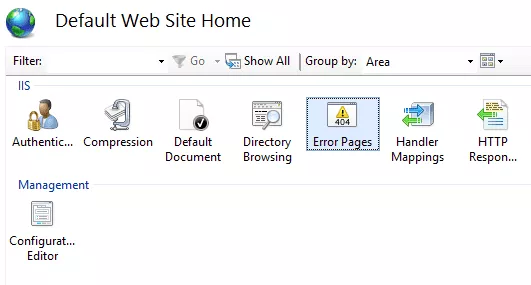

Langkah 5: Masukkan "Kode Status" HTTP. Saat Anda melihat kotak dialog "Tambahkan Halaman Kesalahan Kustom," masukkan "404" di bawah "Kode Status."
Langkah 6: Pilih "Jalankan URL di situs ini," yang terletak di kotak dialog yang sama. Ini memungkinkan Anda untuk menyajikan konten dinamis, seperti file asp untuk halaman kesalahan khusus yang Anda buat.
Langkah 7: Masukkan URL. Di dalam kotak teks, "Jalur file," ketikkan URL halaman kesalahan khusus, lalu klik "OK." Catatan: Pastikan saat memilih opsi ini bahwa jalurnya adalah jalur relatif.
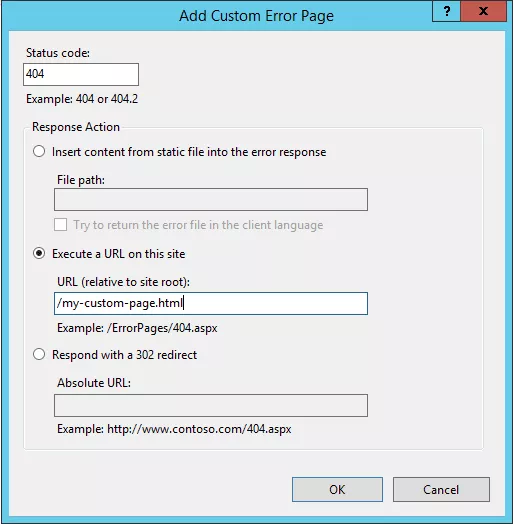
Setelah Anda menekan "OK", halaman kesalahan 404 khusus Anda akan aktif dan melakukan tugasnya.
Cara Mempersiapkan Halaman Kesalahan 404 Kustom di IIS 10
Langkah 1: Buka tab "Pengelola Layanan Informasi Internet (IIS)". Ini terletak di Bilah Tugas di bawah "Pengelola Server," dan kemudian di bawah "Alat."
Langkah 2: Identifikasi situs web atau aplikasi. Buka panel "Koneksi" dan klik tanda plus (+) di sebelah nama server Anda untuk memperluasnya. Kemudian perluas "Situs". Selanjutnya, buka situs atau aplikasi yang ingin Anda atur halaman kesalahannya.
Langkah 3: Buka Halaman Kesalahan. Klik dua kali ikon "Halaman Kesalahan" yang terletak di panel beranda; klik “Edit.”
Langkah 4: Masukkan Kode Status HTTP. Saat Anda melihat kotak dialog "Edit Halaman Kesalahan Kustom," masukkan "404" di bawah "Kode Status."
Langkah 6: Pilih “Jalankan URL di Situs ini.” Di kotak dialog yang sama, pilih "Jalankan URL di situs ini" sehingga Anda dapat menyajikan halaman khusus Anda.
Langkah 7: Masukkan URL. Di dalam kotak teks “URL (relative to the site root),” ketikkan URL halaman kesalahan khusus dan kemudian klik “OK.”
Langkah 8: Pilih “Edit Pengaturan Fitur.” Setelah Anda menekan "OK," klik kanan pada kesalahan 404 dan pilih "Edit Pengaturan Fitur."
Langkah 9: Pilih “Halaman Kesalahan Kustom”, lalu klik “OK.” Setelah Anda mengklik OK terakhir ini, halaman baru Anda akan aktif dan siap.
Uji Halaman Kesalahan 404 Kustom Anda yang Baru dan Lebih Baik
Baik Anda menggunakan IIS versi 8.5 atau 10.0, inilah saatnya untuk memeriksa apakah halaman baru Anda berfungsi dengan baik. Cara termudah untuk menguji halaman baru Anda adalah dengan mengunjungi halaman palsu di situs web Anda. Buka browser web Anda dan ketik halaman palsu di situs tersebut, seperti www.mywebsite.com/bogus-cheeseburgers.
Jika halaman kustom baru muncul, selamat! Anda telah menyiapkan halaman kesalahan 404 kustom dengan benar untuk server Microsoft IIS.
Jika Anda masih mendapatkan halaman kesalahan 404, saatnya untuk memeriksa masalah umum dan coba lagi.
Pemecahan masalah di IIS 8.5 dan 10.0
- Apakah Anda menggunakan jalur absolut alih-alih jalur relatif? Itu harus menjadi jalur yang relatif. Ini adalah masalah umum yang mengganggu IIS 8.5 dan 10.0. Untuk memperbaiki masalah ini, cukup kembali ke Langkah 6 dan tambahkan jalur relatif. Dan tes lagi. Mudah-mudahan kali ini Anda akan menemukan halaman kustom Anda hidup dan siap.
- Apakah Anda tidak melihat menu admin yang dijelaskan di sini? Mungkin Anda tidak memiliki akses administratif. Jika karena alasan tertentu Anda tidak bisa mendapatkan akses admin, ada alternatif: Anda dapat mengkonfigurasi halaman 404 kustom Anda secara manual dengan mengedit file Web.config atau memasukkannya ke dalam kode. Di sinilah Microsoft menawarkan langkah-langkah tentang cara melakukan keduanya.
Catatan: Jika situs web Anda diprogram selain C#, VB.NET, JavaScript, atau VBScript, Anda masih dapat menggunakan langkah-langkah yang diuraikan di atas, tetapi Anda harus mempelajari cara melakukannya tergantung pada bahasa/kerangka kerja pemrograman Anda.
Perubahan Sederhana, Hasil Besar
Tidak ada yang senang mendapatkan sesuatu yang tidak mereka inginkan. Dari sudut pandang pengunjung, menemukan halaman kesalahan 404 di situs web Anda mengecewakan dan membingungkan.
Dan tergantung pada apa yang mereka dapatkan alih-alih apa yang mereka inginkan, seorang pengunjung bisa kehilangan nafsu makannya. Bahkan, tidak jarang konsumen yang menjumpai halaman error 404 langsung mengklik tombol kembali dan keluar dari situs sepenuhnya.
Sebuah akhir yang menyedihkan untuk konversi potensial.
Kabar baiknya adalah kesalahan kustom 404 dapat menyelamatkan hari.
Meskipun mungkin bukan hidangan utama yang diinginkan pengunjung Anda, halaman kesalahan khusus dapat berfungsi sebagai bouche-hiburan yang membuka selera mereka dan mengarahkan mereka ke hidangan terakhir.
Bantu pengunjung Anda yang lapar mengatasi kekecewaan karena mencapai kesalahan umum dengan membuat dan menyiapkan halaman 404 khusus.
Menambahkan halaman kesalahan 404 khusus hanyalah salah satu praktik terbaik dalam SEO. Masih banyak lagi yang harus dipelajari, dan Anda dapat melakukannya melalui kursus Pelatihan SEO Bruce Clay resmi kami.
